各種設定・操作方法
[fitワークトランク] メンバーリストの操作方法
- メンバーアカウントの新規登録、変更、削除は管理者のみ操作可能です。
(1) 新規登録
Step 1

トップページ上部のトランクツール中にある「アドレス帳」アイコンを押下します。
Step 2
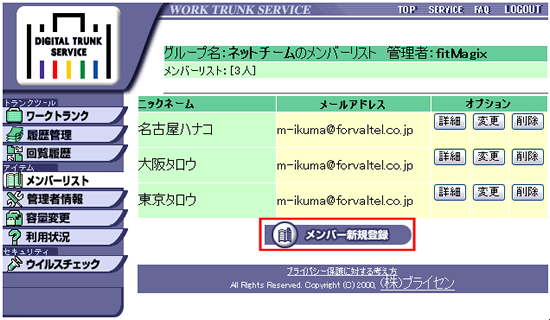
画面下部の「新規登録」アイコンを押下します。
Step 3
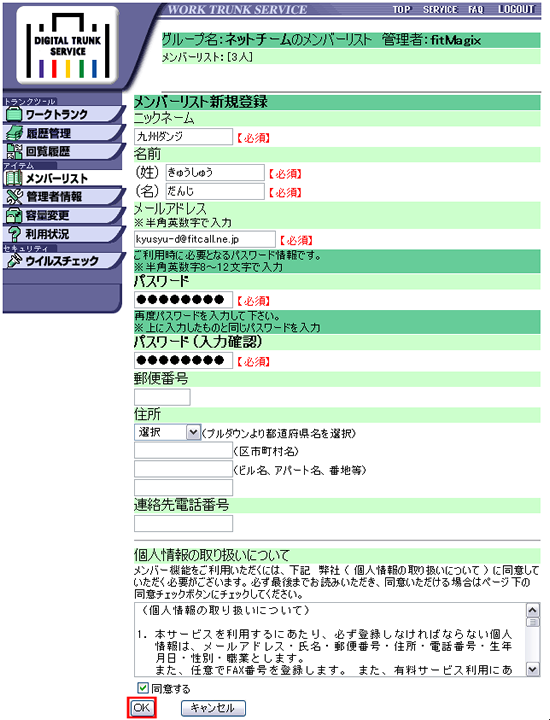
メンバー情報を入力します。郵便番号、住所、電話番号は入力を省略することができます。入力が完了したら「OK」ボタンを押下します。
Step 4
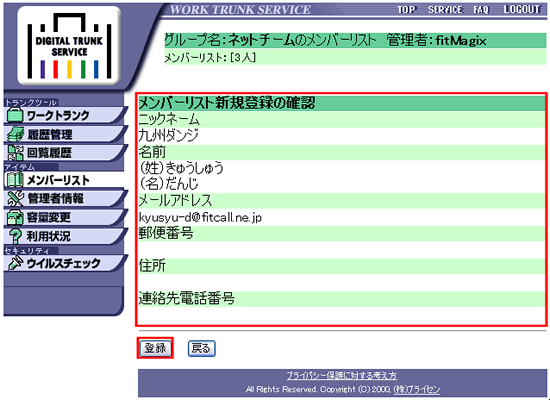
入力内容の確認画面になります。問題なければ「登録」ボタンを押下して下さい。
Step 5
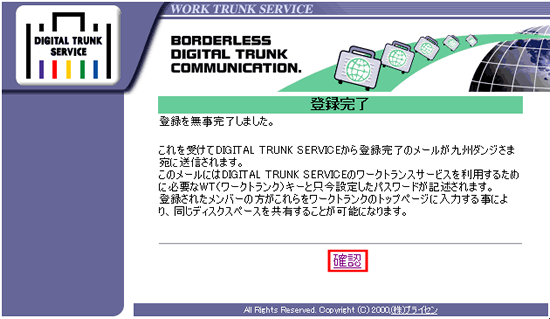
登録完了の画面になります。「確認」リンクを押下して下さい。
Step 6
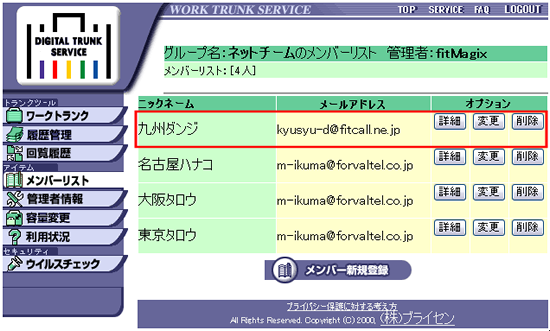
メンバーリストに新規メンバーが追加されます。後で変更したくなった場合はオプション項目の「変更」をクリックし、同様のステップで修正が可能です。
(2) 削除
Step 1
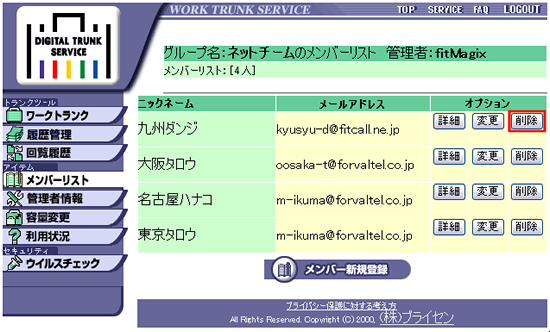
登録を削除したい場合はオプション項目の「削除」ボタンを押下します。
Step 2
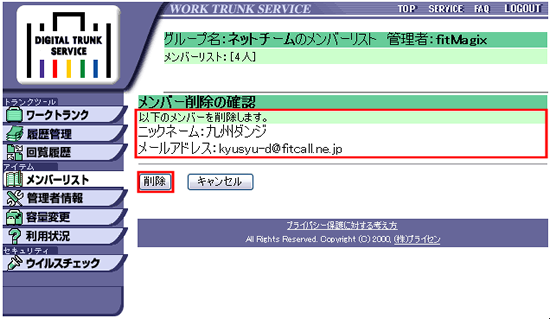
削除確認画面になります。問題なければ「削除」ボタンを押下します。取りやめたい場合は「キャンセル」ボタンを押下して下さい。
Step 3
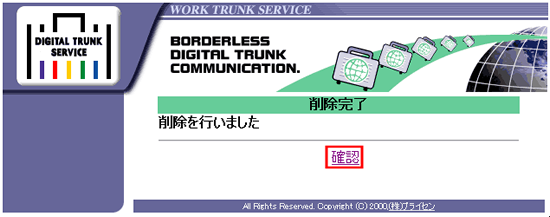
削除完了の画面になります。「確認」リンクを押下して下さい。
(3) 変更
Step 1
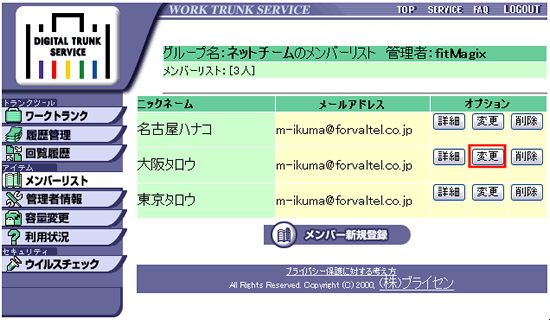
変更したい場合はオプション項目の「変更」ボタンを押下します。
Step 2
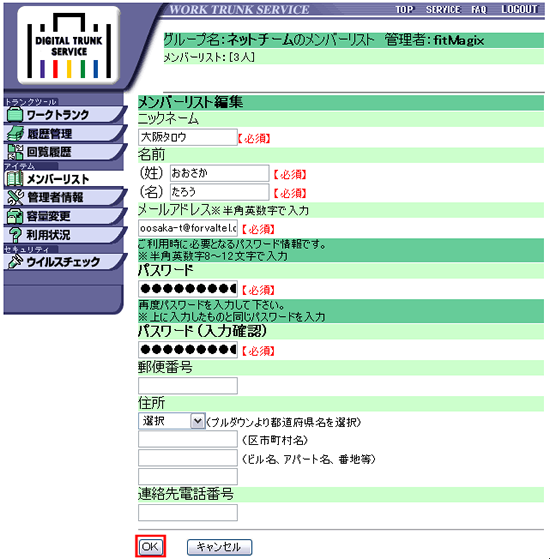
メンバー情報を変更します。変更が完了したら「OK」ボタンを押下します。
Step 3
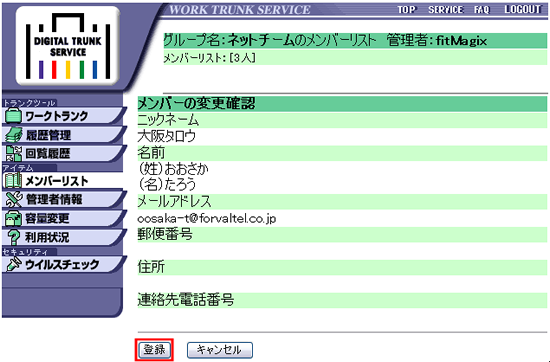
変更内容の確認画面になります。問題なければ「登録」ボタンを押下して下さい。
Step 4
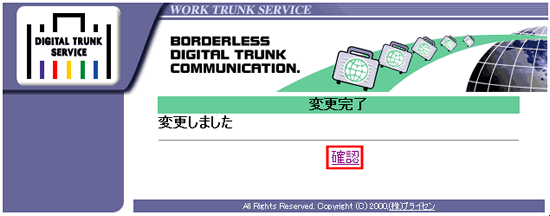
変更完了の画面になります。「確認」リンクを押下して下さい。
ストレージサービス
- [fitワークトランク] 管理者アカウントでのログイン方法2008:08:15:00:00:00
- [fitワークトランク] 管理者アカウントのパスワード再取得方法2008:08:14:00:00:00
- [fitワークトランク] 管理者機能とメンバー機能の違い2008:08:13:00:00:00
- [fitワークトランク] メンバーアカウントでのログイン方法2008:08:12:00:00:00
- [fitワークトランク] ファイルのアップロード方法2008:08:11:00:00:00



























